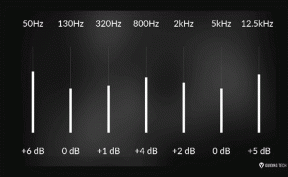3 Cara Memperbaiki Kesalahan Terdeteksi Overlay Layar di Android
Bermacam Macam / / November 28, 2021
Jika Anda menghadapi Layar Overlay Terdeteksi Kesalahan pada perangkat Android Anda maka jangan khawatir karena Anda berada di tempat yang tepat. Dalam panduan ini, kami akan menjelaskan apa itu overlay layar, mengapa kesalahan itu muncul dan bagaimana cara menghilangkannya.
Kesalahan deteksi hamparan layar adalah kesalahan yang sangat mengganggu yang mungkin Anda temui di perangkat Android Anda. Kesalahan ini terkadang terjadi saat Anda meluncurkan aplikasi yang baru diinstal di perangkat saat Anda menggunakan aplikasi mengambang lainnya. Kesalahan ini mungkin membuat aplikasi tidak berhasil diluncurkan dan menyebabkan masalah besar. Sebelum kita melanjutkan dan mengatasi kesalahan ini, mari kita pahami apa yang sebenarnya menyebabkan masalah ini.

Apa itu Hamparan Layar?
Jadi, Anda pasti memperhatikan bahwa beberapa aplikasi mampu muncul di atas aplikasi lain di layar Anda. Hamparan layar adalah fitur canggih Android yang memungkinkan aplikasi untuk meletakkan orang lain. Beberapa aplikasi yang menggunakan fitur ini adalah kepala obrolan messenger Facebook, aplikasi mode malam seperti Twilight, ES File Explorer, Clean Master Instant Rocket Cleaner, aplikasi peningkatan kinerja lainnya, dll.
Kapan kesalahan itu muncul?
Kesalahan ini mungkin muncul pada perangkat Anda jika Anda menggunakan Android Marshmallow 6.0 atau lebih baru dan telah dilaporkan oleh pengguna Samsung, Motorola, dan Lenovo di antara banyak perangkat lainnya. Menurut batasan keamanan Android, pengguna harus secara manual mengaktifkan 'Izinkan menggambar di atas aplikasi lain' izin untuk setiap aplikasi yang mencarinya. Saat Anda menginstal aplikasi yang memerlukan izin tertentu dan meluncurkannya untuk pertama kali, Anda harus menerima izin yang dibutuhkannya. Untuk meminta izin, aplikasi akan membuat kotak dialog dengan tautan ke pengaturan perangkat Anda.

Saat melakukan ini, jika Anda menggunakan aplikasi lain dengan hamparan layar aktif pada saat itu, Kesalahan 'hamparan layar terdeteksi' mungkin muncul karena hamparan layar dapat mengganggu kotak dialog. Jadi, jika Anda meluncurkan aplikasi untuk pertama kalinya yang memerlukan izin tertentu dan menggunakan, katakanlah, kepala obrolan Facebook pada saat itu, Anda mungkin mengalami kesalahan ini.

Cari tahu Aplikasi yang Mengganggu
Untuk mengatasi masalah ini, hal pertama yang perlu Anda lakukan adalah mengidentifikasi aplikasi mana yang menyebabkannya. Meskipun mungkin ada banyak aplikasi yang diizinkan untuk dihamparkan, hanya satu atau dua yang mungkin akan aktif pada saat kesalahan ini terjadi. Aplikasi dengan overlay aktif kemungkinan besar akan menjadi penyebab Anda. Periksa aplikasi dengan:
- Gelembung aplikasi seperti kepala obrolan.
- Menampilkan pengaturan penyesuaian warna atau kecerahan seperti aplikasi mode malam.
- Beberapa objek aplikasi lain yang melayang di atas aplikasi lain seperti pembersih roket untuk master bersih.
Selain itu, lebih dari satu aplikasi mungkin mengganggu pada saat yang sama menyebabkan Anda bermasalah, yang semuanya perlu dijeda dari overlay selama beberapa waktu untuk menghapus kesalahan. Jika Anda tidak dapat mengidentifikasi masalah yang menyebabkan aplikasi, coba menonaktifkan overlay layar untuk semua aplikasi.
Isi
- Cara Memperbaiki Kesalahan Terdeteksi Overlay Layar di Android
- Metode 1: Nonaktifkan Hamparan Layar
- Metode 2: Gunakan Mode Aman
- Metode 3: Gunakan aplikasi pihak ketiga
Cara Memperbaiki Kesalahan Terdeteksi Overlay Layar di Android
Metode 1: Nonaktifkan Hamparan Layar
Meskipun ada beberapa aplikasi yang memungkinkan Anda menjeda hamparan layar dari aplikasi itu sendiri, untuk sebagian besar aplikasi lain, izin hamparan harus dinonaktifkan dari pengaturan perangkat. Untuk mencapai pengaturan 'Gambar di atas aplikasi lain',
Untuk Stok Android Marshmallow Atau Nougat
1.Untuk membuka Pengaturan tarik ke bawah panel notifikasi lalu ketuk pada ikon roda gigi di sudut kanan atas panel.
2.Dalam pengaturan, gulir ke bawah dan ketuk 'Aplikasi’.

3. Selanjutnya, ketuk pada ikon roda gigi di pojok kanan atas.
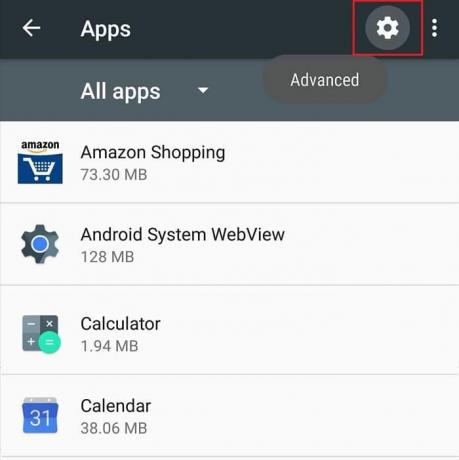
4. Di bawah menu Konfigurasikan aplikasi, ketuk 'Gambar di atas aplikasi lain’.
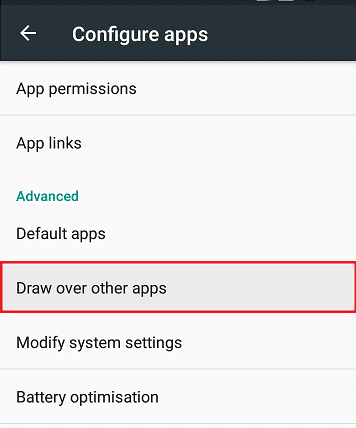
Catatan: Dalam beberapa kasus, Anda mungkin perlu mengetuk ‘Akses khusus' lalu pilih 'Gambar di atas aplikasi lain’.
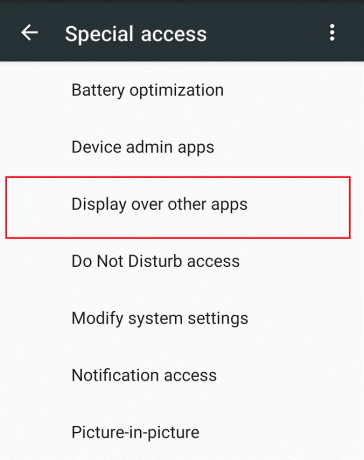
6.Anda akan melihat daftar aplikasi dari mana Anda dapat mematikan hamparan layar untuk satu atau lebih aplikasi.
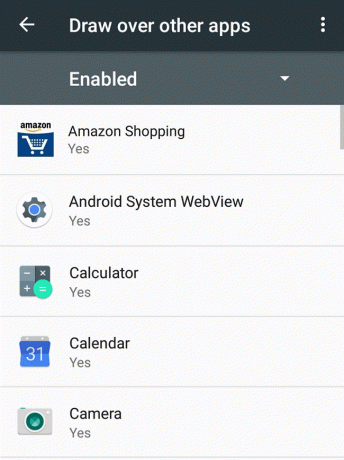
7.Klik pada aplikasi yang Anda nonaktifkan overlay layar dan kemudian matikan sakelar di sebelah 'Izinkan menggambar di atas aplikasi lain‘.
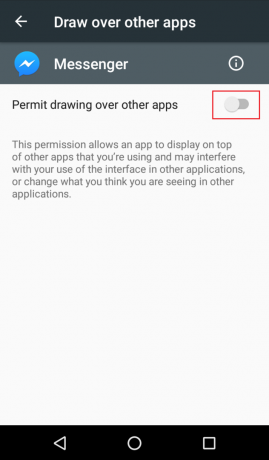
Perbaiki Kesalahan Terdeteksi Overlay Layar pada Stock Android Oreo
1.Buka Pengaturan pada perangkat Anda baik dari panel notifikasi atau Beranda.
2. Di bawah Pengaturan, ketuk 'Aplikasi & notifikasi’.

3. Sekarang ketuk Canggih dibawah Aplikasi & notifikasi.
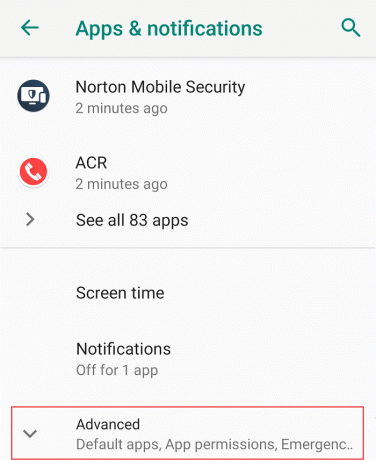
4. Di bawah bagian Lanjut, ketuk 'Akses aplikasi khusus’.

5.Selanjutnya, lanjutkan ke ‘Tampilkan di atas aplikasi lain.

6.Anda akan melihat daftar aplikasi dari mana Anda bisa matikan hamparan layar untuk satu atau beberapa aplikasi.

7. Cukup, klik satu atau lebih aplikasi kemudian nonaktifkan sakelar di sebelah "Izinkan tampilan di atas aplikasi lain“.
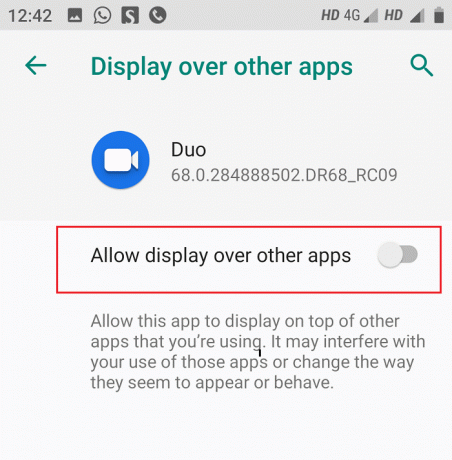
Untuk MIUI dan beberapa Perangkat Android lainnya
1.Pergi ke Pengaturan pada perangkat Anda.

2. Pergi ke 'Pengaturan aplikasi' atau 'Aplikasi dan notifikasi', lalu ketuk 'Izin’.
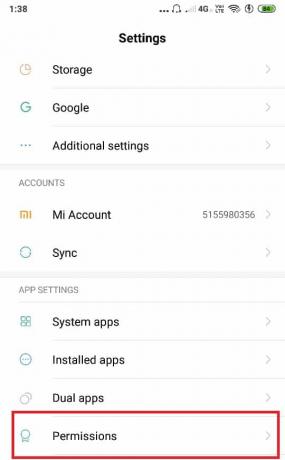
3.Sekarang di bawah Izin, ketuk 'Izin lainnya' atau 'Izin lanjutan'.

4. Di tab Izin, ketuk 'Tampilkan jendela pop-up' atau 'Gambar di atas aplikasi lain'.
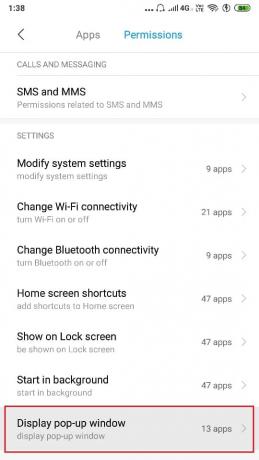
5.Anda akan melihat daftar aplikasi tempat Anda dapat mematikan hamparan layar untuk satu atau lebih aplikasi.

6.Ketuk aplikasi yang Anda inginkan nonaktifkan hamparan layar dan pilih 'Membantah'.
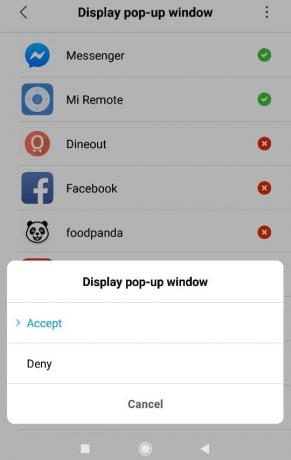
Dengan cara ini, Anda dapat dengan mudah Fix layar overlay terdeteksi kesalahan di Android tetapi bagaimana jika Anda memiliki perangkat Samsung? Nah, jangan khawatir lanjutkan saja panduan ini.
Perbaiki Kesalahan Terdeteksi Overlay Layar pada Perangkat Samsung
1.Buka Pengaturan pada perangkat Samsung Anda.
2.Kemudian ketuk Aplikasi lalu klik Manajer aplikasi.

3. Di bawah Manajer aplikasi, tekan Lagi lalu ketuk Aplikasi yang dapat muncul di atas.

4. Anda akan melihat daftar aplikasi tempat Anda dapat mematikan hamparan layar untuk satu atau lebih aplikasi dengan menonaktifkan sakelar di sebelahnya.
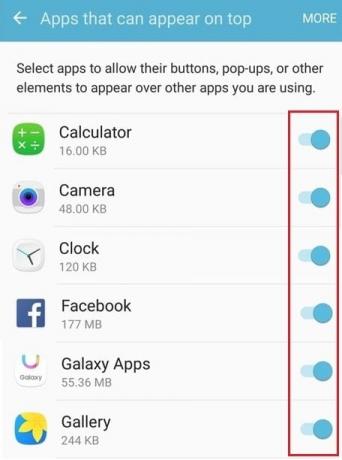
Setelah Anda menonaktifkan hamparan layar untuk aplikasi yang diperlukan, coba lakukan tugas Anda yang lain dan lihat apakah kesalahan terjadi lagi. Jika kesalahan belum teratasi, coba menonaktifkan overlay layar untuk semua aplikasi lain juga. Setelah menyelesaikan tugas Anda yang lain (memerlukan kotak dialog), Anda dapat kembali mengaktifkan hamparan layar dengan mengikuti metode yang sama.
Metode 2: Gunakan Mode Aman
Jika metode di atas tidak berhasil untuk Anda, Anda dapat mencoba 'Mode aman' fitur Android Anda. Untuk menggunakan metode ini, Anda perlu tahu aplikasi mana yang bermasalah. Untuk mengaktifkan mode aman,
1.Tekan dan tahan tombol tombol power perangkat Anda.
2. Dalam ‘Mulai ulang ke mode aman' prompt, ketuk OK.

3. Pergi ke Pengaturan.
4. Pindah ke 'Aplikasi' bagian.

5.Pilih aplikasi yang menghasilkan kesalahan.
6.Ketuk pada 'Izin’.
7.Aktifkan semua izin yang diperlukan aplikasi bertanya sebelumnya.

8.Restart telepon Anda.
Metode 3: Gunakan aplikasi pihak ketiga
Jika Anda tidak keberatan mengunduh beberapa aplikasi tambahan, ada beberapa aplikasi yang tersedia bagi Anda untuk menghindari kesalahan ini.
Instal Pembuka Tombol: Instal aplikasi pembuka kunci tombol dapat memperbaiki kesalahan hamparan layar Anda dengan membuka kunci tombol yang disebabkan oleh hamparan layar.
Pemeriksa Jendela Peringatan: Aplikasi ini menampilkan daftar aplikasi yang menggunakan hamparan layar dan memungkinkan Anda menghentikan paksa aplikasi atau mencopot pemasangannya, sesuai kebutuhan.

Jika Anda masih menghadapi kesalahan dan frustrasi karena harus mengikuti semua langkah di atas, maka sebagai upaya terakhir cobalah mencopot pemasangan aplikasi dengan masalah hamparan layar yang biasanya tidak Anda gunakan.
Direkomendasikan:
- Perbaiki Excel sedang menunggu aplikasi lain untuk menyelesaikan tindakan OLE
- Cara Menonaktifkan atau Menghapus Akun Instagram Anda (2020)
Semoga, menggunakan metode dan saran ini akan membantu Anda perbaiki Kesalahan Terdeteksi Hamparan Layar di Android tetapi jika Anda masih memiliki pertanyaan tentang panduan ini, silakan tanyakan di bagian komentar.